日历显示的是阴历阳历 苹果iPhone日历农历显示功能怎么开启
更新时间:2024-01-01 17:53:37作者:yang
随着现代社会的快节奏发展,人们对时间的管理变得愈发重要,在我们的日常生活中,使用日历成为了必不可少的一部分。对于使用苹果iPhone的用户来说,日历功能的多样性可能让人感到困惑。尤其是当我们想要了解农历日期时,如何在iPhone的日历上显示农历成为了一个让人头疼的问题。幸运的是苹果iPhone提供了农历显示功能,为用户提供了更加全面的时间管理工具。接下来我们将介绍如何开启iPhone日历的农历显示功能,让我们的时间管理更加顺畅。
具体方法:
1.首先,我们需要准备一部手机。然后我们打开手机,在手机的主页上我们找到“设置”,点击进入。
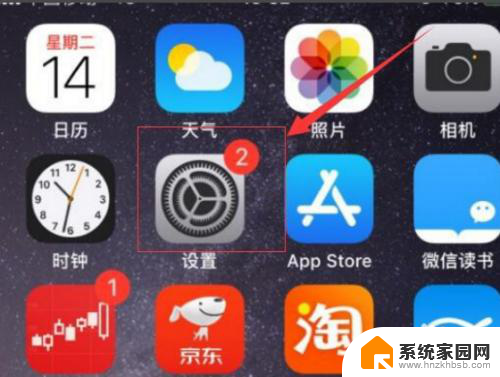
2.我们点击进入设置之后,在手机显示的设置的界面中。我们可以看到有“日历”选项,然后点击进入。
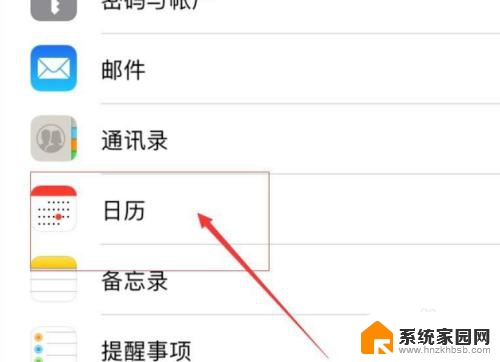
3.我们进入“日历”之后,在手机显示的日历的界面中,我们找到“其他历法”,然后点击进入。
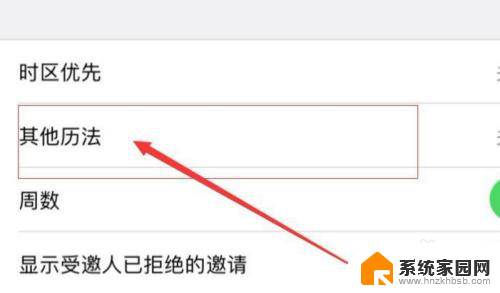
4.接着,在进入的其他历法界面中。可以看到有很多不同的历法,这里选择需要显示的历法“农历”,开启农历就可以。
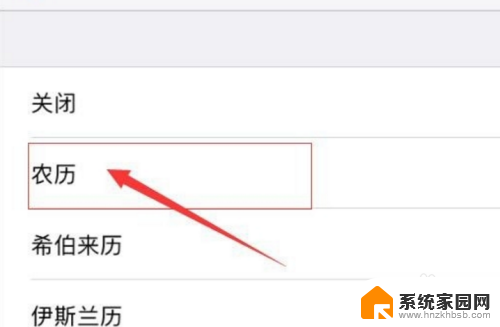
以上是日历显示的阴历阳历的全部内容,如果您遇到这种情况,您可以按照以上方法解决,希望对大家有所帮助。
日历显示的是阴历阳历 苹果iPhone日历农历显示功能怎么开启相关教程
- 苹果日历农历生日 iPhone苹果手机IOS系统农历生日日历提醒设置步骤
- 农历时间怎么设置 电脑日历如何显示农历节气
- 电脑怎么设置日历显示节假日 电脑设置农历显示方法
- 苹果日历的日程居然删不掉 iPhone日历如何删除日程
- 苹果日历的日程怎么删除 苹果手机如何删除日历日程
- 显示日历桌面上 电脑桌面怎样设置显示日历
- 怎么将日历显示在手机桌面 手机日历怎样添加到桌面
- 怎样调整日历桌面 怎么在电脑桌面上显示日历
- 苹果日历不显示节气 如何在苹果手机上显示24节气
- iphone日历如何删除所有日程 iPhone手机日历如何删除全部日程
- 台式电脑连接hdmi 电脑连接显示器的HDMI线怎么插
- 电脑微信怎么在手机上退出登录 手机怎么退出电脑上的微信登录
- 打开检查作业 如何使用微信小程序检查作业
- 电脑突然要求激活windows 如何解决电脑激活Windows问题
- 电脑输入密码提示错误 电脑密码输入正确却提示密码错误
- 电脑哪个键关机 电脑关机的简便方法是什么
电脑教程推荐